| Andrej | Дата: Четверг, 17 Ноября 2011, 18:23 | Сообщение # 1 |
 Андрюха
Группа: Модераторы
Сообщений: 13478
Статус: Отсутствует
| SV-MicroPE 2k10 PlusPack CD/USB v.2.2.5 (17.11.2011)
Год выпуска: 2011
Версия: 2.2.5 (17.11.2011)
Платформа: Windows all
Язык интерфейса: английский + русский
Таблэтка: Не требуется
Размер: 672.45 Mb
Миниатюрный Windows-PE от SV2004, сильно модифицирован по сравнению с оригиналом. Особенности - WIM-сборка, основана на ядре BS-Explorer, загружается за 50сек. и работает очень быстро. Присутствует поддержка SCSI/SATA/RAID. Два варианта загрузки - с расширенной поддержкой SATA/SCSI/Raid (от 256Мб ОЗУ), и базовой (от 128Мб памяти).
Сеть/интернет и поддержка мультимедиа в сборке отсутствуют (причины), есть только в расширенной версии - Мультизагрузочный 2k10 CD(DVD)/USB.
Основное назначение:
Подготовка к установке ОС (с вoзможностью установки Win 2000/XP/2003 - утилита Install_Win или WinNTSetup), создание/разворачивание образов системы, восстановление/копирование данных, реанимация компьютера, очистка ОС от вирусов (троянов), тестирование основных компонентов РС и многое другое. В общем, диск сисадмина.
Особенности:
1. Интегрированы драйвера SCSI/SATA/RAID/IDE (@yahoo005)
2. Полная поддержка USB-Flash/HDD с горячим подключением (начиная с версии 2.0 добавлена поддержка ходовых контроллеров USB-3.0).
3. Поддержка Wim-архивов (автоматическое монтирование в B:\PePrograms), при наличии файла ini - запуск.(@yurkesha)
4. Разные лого загрузки (для одно и многоядерных разные). CD-загрузчик - Isolinus, USB-загрузчик Syslinux (3.86). Возможна установка на USB-HDD (форматируем раздел, делаем первичным/активным), копируем папки, запускаем батник на диске. Альтернативный загрузчик Grub4Dos с полноценным меню и дополнительными функциями.
5. Проводник на базе Xplorer2.
6. Перезагрузка оболочки при старте, если подключен носитель с маркером. Маркером является командный файл 2k10\WinPE\SVPE.bat. При загрузке идёт перебор дисков C...W, ищется указанный файл, управление передаётся первому найденному, т.е.,
C:\2k10\WinPE\SVPE.bat... D:\2k10\WinPE\SVPE.bat...
Командный файл монтирует папку с программами (PePrograms) как диск Y: - для простоты "привязки" подключаемых с носителя программ. Кроме того, подменяется основное меню BS Explorer и перезагружается оболочка. Т.е., основное меню (в ядре), работает, если не найден носитель с маркером. И расширенное (SVPE\_start.ini, легко модифицируется под свой набор программ при надобности) подменяет основное, если найден носитель. Набор подключаемых програм видно на последней картинке. Кроме стартового меню, легко изменить другие меню, добавить записи в реестр и "подкинуть" необходимые библиотеки в ядро - всё это можно прописать в 2k10\WinPE\SVPE.bat.bat.
7. Всё программы вынесены из ядра (остались только файловый менеджер FAR, Xplorer2 и частично ERD-2005). Для удобства использования ярлычки на некоторые утилиты продублированы в разных разделах - например, программы CD-Roller и IsoBuster (для восстановления CD/DVD) "прописаны" в разделах "Восстановление данных" и "CD/DVD-утилиты".
8. Изменён алгоритм выделения памяти под темповый диск (теперь при наличии памяти обьём растёт - вплоть до 1.5Гб).
9. По-мелочи: Runscanner для натравливания программ на "лежачую" винду, SetTargetRoot для тех же целей в ERD-2005 и прочее.
10. Практически все программы можно использовать как портативные (самораспаковка в ТЕМР с авторегистрацией). При работе в XPe из-под меню программы по возможности натравливаются на "лежачую" винду. Для использования программ под обычной виндой служит утилита P2Start - она подключает в меню "Пуск" программы сборки (Программы 2k10).
11. Сборка полностью находится в одной папке 2k10. Для интергации в мультисборки достаточно подключить в них меню сборки - 2k10\SYSLINUX\syslinux.cfg (для сборок на Syslinux) или 2k10\GRUB4DOS\2K10M.LST (для сборок GRUB4DOS).
Список win32-программ в сборке (v.2.2.5):
Как создать загрузочный диск CD/DVD или USB-Flash/USB-HDD
1. Для CD/DVD вам понадобится программа для записи образов - например, Nero Burning Rom. Выбрать "Записать образ", указать файл с образом, проследить, чтобы было отмечено "Финализировать диск" и метод записи "DiskAtOnce"/DAO. Рекомендуется записывать на небольшой скорости (чем ниже скорость записи, тем меньше ошибок и выше скорость чтения в будущем). Рекомендую 8-16х для CD-дисков или 4х - для DVD.
2. Для флешек порядок установки такой:
2.1 Флешку необходимо предварительно отформатировать (Внимание! Все данные на флешке будут уничтожены) с помощью HP USB Disk Storage Format Tool. Это нужно для того, чтобы флешка воспринималась компом как USB-HDD, с которого возможна загрузка операционной системы. Если флешка уже использовались как загрузочные, данный пункт можно пропустить.
2.2 С помощью WinRar, UltraISO или даже Total Commander распаковываем содержимое образа на флешку/USB-HDD.
2.3 Заходим в папку 2k10/syslinux на флеш-накопителе и запускаем makeboot.bat. Этот командный файл позволит сделать накопитель загружаемым. Обратите внимание на то, что makeboot.bat нужно запустить именно с флеш-накопителя (он сам определяет по этому букву устройства).
Под Windows Vista/7 запускать батник обязательно с правами администратора! После отработки батника ваша флешка готова к работе.
3. Установка на USB-HDD/HDD:
3.1. Винт нужно отформатировать любой программой по разбивке HDD, создать первичный загрузочный раздел подходящего размера (не менее 730Мб). Файловую систему нужно обязательно выбрать FAT32.
3.2 С помощью WinRar, UltraISO или даже Total Commander распаковываем содержимое образа на HDD.
3.3 Заходим в папку 2k10/syslinux и запускаем makeboot.bat (внимание, винты активируются вторым заходом батника, читайте на экране!). Этот командный файл позволит сделать накопитель загружаемым. Обратите внимание на то, что makeboot.bat нужно запустить именно с диска (он сам определяет по этому букву устройства).
Под Windows Vista и W7 запускать батник обязательно с правами администратора! После отработки батника ваш винт стал загрузочным (в папке Syslinux создался загрузочный файл ldlinux.sys (атрибуты: скрытый/системный).
Возможные ошибки:
"syslinux.exe" не является внутренней или внешней командой, исполняемой программой или пакетным Файлом. - появляется при попытке запуска батника под х64 версией Windows. Для правильной отработки нужна 32-разрядная версия (Windows 2000/XP/2003/Vista/W7). Вариант решения - сделать на другом компе или записать образ на болванку, загрузиться с неё и сделать всё из-под LiveXP.
4. Альтернативная загрузка Grub4DOS для тех, кто хочет использовать NTFS-раздел на носителе (хотя я и не рекомендую такой вариант для флешки). Также можно использовать при интеграции в мультисборки на грубе. Итак, по-порядку:
4.1. Форматируем флешку/винт (FAT32/NTFS - по желанию, Grub4DOS поддерживает оба варианта), как описано в пп.2.1-3.1. Если уже была загрузочной, можно пропустить этот пункт.
4.2. C помощью утилиты BootICE из сборки ставим загрузочную запись: выбрать носитель, установить MBR Grub4Dos (или можно UltraIso USB-HDD+ / UltraIso USB-Zip+), установить PBR Grub4Dos.
4.3. Переносим в корень носителя загрузчик GRLDR из папки boot\Grub4Dos. Если нужна интеграция в мультисборку, распаковать образ в корень носителя, GRLDR мультисборки не меняем, а в меню мультисборки просто добавляем вызов подменю 2k10\GRUB4DOS\2K10M.LST.
Как загрузиться с данного диска
Для загрузки с CD/DVD или USB-Flash/USB-HDD необходимо при загрузке компьютера выбрать в меню загрузки соответствующий носитель. Это можно сделать либо в BiOS, либо в меню Quick Boot /вызывается в момент инициализации BiOS, обычно по клавишам F8, F11, F12, Esc, - смотрите подсказку или инструкцию/. USB-Flash часто в Quick Boot спрятано в подменю HDD (загрузочная флешка воспринимается как загрузочный винт). Если есть несколько вариантов загрузки с флешки (USB-FDD, USB-ZipDrive, USB-HDD) - выбираем USB-HDD.
Как добавить свои программы в меню
Сами программы - раскидываем по разделам 2k10\Programs-2k10\ /папка Programs-2k10 подключается при загрузке как диск Y:/, дописываем по аналогии в меню 2k10\WinPE\SVPE.7z\bs_start.ini (проще всего скопировать соседний блок, только поменять путь к своей ЕХЕ-шке, путь к папке проги, ярлык). После загрузки SV-MicroPE CD/USB 2k10 PlusPack дефолтное меню подменяется на меню из архива 2k10\WinPE\SVPE.7z и перезапускается оболочка с новым меню и подключенными программами на диске Y:\.
Примерно так выглядит пункт новой программы PROGA, запускаемой START.exe
<-ItemBegin->
ParentItem=AntiVir папка антивирусов в меню
Caption=Proga название программы
ExeName=Y:\AntiVir\PROGA\START.exe путь к ЕХЕ-шке
IconName=Y:\AntiVir\PROGA\START.exe путь к иконке, тот же, что и к ЕХЕ-шке
IconNumber=0 номер иконки
ExeDir=Y:\AntiVir\PROGA\ папка программы
CmdParam=-ai1 если нужен параметр запуска (иначе - пусто)
ShowState=NORMAL запускать нескрытым (если запускаем CMD-файлом, для красоты ставим HIDE)
<-ItemEnd->
Порядок действий по очистке компа от WinLocker-ов (Порно-баннеров):
1. Загружаемся под сборкой.
2. Сначала чистим систему AntiWinLocker (раздел "Антивирусные утилиты"). В ней всё просто - используем автоматический режим. Если обнаружена подмена системных файлов - исправляем их. Скорее всего, вирус обнаружен и ликвидирован, но на этом останавливаться не стоит.
3. Запускаем SysInternals Autoruns (раздел "Системные утилиты"), в ней анализируем закладку "Вход в систему" (т.е., то, что запускается при старте винды). Особое внимание обращаем на "Издатель" и "Путь к файлу" - если издатель неизвестен (незнаком), а путь к файлу - ТЕМР-овый каталог или имя/путь к файлу не соответствуют системным - это тревожный звоночек. Пока ничего не делаем.
4. Запускаем файл-менеджер (FAR/TC), заходим в каталог винды (вначале C:\Windows, потом C:\WINDOWS\system32), сортируем файлы по времени создания (Ctrl+F5) - вверху будут последние. Ищем все *.exe *.dll за последнее время (поскольку порнобаннер блокирует запуск винды, то именно его файлы могут быть "последними").
5. Сверяем инфу SysInternals Autoruns и имена из системного каталога, наличие файла в автозапуске и свежая дата - признак искомого порно-баннета. Можно сразу удалить и файл, и ветку его запуска, или для перестраховки переименовать файл и снять галочку его запуска в SysInternals Autoruns.
6. Если в SysInternals Autoruns есть запуск файлов из ТЕМР-овых каталогов пользователя, System Volume Information или RECYCLER - это 100%-но порнобаннер либо вирус, поступаем аналогично п.5.
7. Закрываем SysInternals Autoruns и файл-менеджер. После проделанных операций вирус, скорее всего, удалён. Но, чтобы предотвратить повторное заражение, нужно с помощью CCleaner (раздел "Системные утилиты") полностью очистить ТЕМР-овые файлы и кеши браузеров.
8. Последний штрих - запускаем антивирус Зайцева (раздел "Антивирусные утилиты"), в нём выбрать Файл->Восстановление системы, отмечаем по вкусу (я выбираю всё, кроме п.18-Полное пересоздание настроек SPI), "Выполнить отмеченные операции". Это позволит очистить перенаправление запросов браузеров на зараженную страничку, разблокирует реестр и защищённый режим, и т.д.
9. По желанию - проверить комп на вирусы с помощью Касперского (быстрее) или Вебера (дольше). Блокеры антивирусы не лечат (пока?).
Всё. Можно перезагружаться и проверять. Если файлы не удалялись, можно их отослать на проверку в Virustotal.com, окончательно удалить файлы локера и его записи в реестре (с помощью SysInternals Autoruns). Для предотвращения заражения рекомендуется установить FireWall или антивирус с онным.
...
Другая разновидность порнобаннера, который активируется сразу после запуска ПК из HDD. Он прописывается в MBR/PBR, быстро лечится с помощью BootICE (Programs-2k10\Flash-Utilites\BootICE\BootICE.exe). Выбрать винт с ОС, Process MBR ->Windows NT 5.x MBR (для Windows 2000/XP/2003) или Windows NT 6.x MBR (для Windows Vista/7)->Install/Config->OK.
Потом Process PBR ->Выбрать раздел с ОС->NTLDR... (для Windows 2000/XP/2003) или BOOTMGR (для Windows Vista/7)->Install/Config (ничего не меняем)->OK. Обращения к диску с ОС (файловый менеджер, проводник, прочее) должны отсутствовать (могут вызвать ошибку обновления PBR, тогда закрыть программы, повторить).
Также его можно вылечить с помощью установочного диска Windows (или диска восстановления). Загружаемся, ждём момент, где нам предложат сделать выбор и жмем "R" (запустить режим восстановления). Выбираем Windows для восстановления и консоли вводим команду FIXMBR (исправление MBR), подтверждаем, и вводим FIXBOOT. Затем EXIT и загружаемся в обычном режиме! Для Vista/7 эти команды, соответственно BOOTREC /FIXMBR и BOOTREC /FIXBOOT.
Версия 2.2.5.
Изменения в сборке: обновил некоторые программы - антивирусы (DrWeb теперь в сборке БЕЗ антивирусных баз - работоспособен только ПОСЛЕ обновления, причина - банальная нехватка места на CD), Aida64, WinContig, LLFTool, AutoRuns, DLG-Diagnostics, DmDe, R-Studio, DriveMan, R-Drive, WinMount, UltraISO, HWInfo32. Для uvs вернул базу проверенных файлов. Добавил новые программы - TeraByteOS-DTS, USB-SafelyRemove, HDD-RawCopy, MBRCheck, OSFMount, ImageUSB, DriverView, NirLauncher, ServiWin. Обновил ядро - добавлена поддержка мультипроцессорности и кардридеров (скрывает неиспользуемые буковки ридера с помощью USB-SafelyRemove). Обновлён способ запуска Акронисов на более безопасный (при запуске отключается драйвер DCryptor).
Системные требования: Компьютер с 128Mb RAM и выше, CD/DVD привод или USB интерфейс
Контрольные суммы
SV-MicroPE.2k10.Plus.Pack.2.2.5_conty9.iso
CRC32: cc0cf4b2
MD5: c4e4c771a87bc16af68469476eced9a2
SHA-1: 6259f63ae0d5185a9f32155e5c4ff8e2148bbb89
 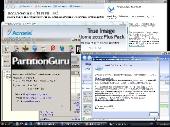  
Скачать:
Letitbit.net | Vip-file.com
TURBOBIT.NET
SV-MicroPE.2k10.Plus.Pack.rar
http://www.bitoman.ru/download/94129.html
Оригинальный образ Windows XP SP3
Оригинальные образы Microsoft Windows 7 SP1 берем здесь
Умерла ссылка на летитбите - смело пишите в коментах, все быстренько перезальем
|
| |
| |


